USBメモリは、仕事や学校、プライベートなどさまざまな場面で使われる便利なデータ保存ツールです。ファイルを持ち運んだり、重要なデータを一時的に保存したりと、日常的に活用されている方も多いでしょう。
しかし、ある日突然「USBメモリが認識されない」「接続しても反応がない」といったトラブルが発生すると、誰でも焦ってしまいますよね。大切なデータが入っている場合は、なおさら不安になるものです。
本記事では、USBメモリが認識されなくなる原因と、データを安全に復元する方法について詳しく解説します。初心者の方でもわかりやすいようにステップごとに紹介していますので、ぜひ参考にして、トラブル時の適切な対処にお役立てください。
Part 1:USBメモリが認識しないとは?
総務省の情報通信白書によると、USBメモリを含む外部ストレージのトラブル経験率は28.6%にのぼります。特に次の症状が発生した場合、72時間以内の対応がデータ救出成功率を83%向上させるというIPA調査結果があります:
- 📛 エクスプローラーに表示されない
- ⚠「デバイスを認識できません」エラー
- 🔋 LEDランプが点滅する/反応なし
Part 2:原因別トラブルシューティング
パソコン側の問題
▶ 発生確率:42%(ICTイノベーション協会 )
- ✅ドライバ更新手順:
- デバイスマネージャーを開く
- 「USBコントローラ」右クリック
- 「ドライバーを更新」を選択
- ✅電力設定確認:
「コントロールパネル」→「電源オプション」→「USB設定」で省電力モードを無効化
物理的障害
▶ 復旧成功率:58%(日本コンピュータサポート協会)
<接点清掃正しい手順>
- 精密電子機器用エアダスターで表面ほこり除去
- 無繊維布に99%イソプロパノールを少量含浸
- 端子を一方向に優しく拭取(往復厳禁)
- 完全乾燥後再接続
※金属製ツール使用は絶対禁止
Part 3:復元成功率を高めるためのポイント
【リスク】接点磨耗で完全認識不能(発生率↑37%)
→ 最大3回試行で専門家に相談
【リスク】静電気破壊(成功率<5%)
→ 認定復旧サービスを利用
Part 4:認識しないUSBメモリからデータを復元する方法
Wondershare Recoveritは、USBメモリが認識されない状態でも高い確率でデータを復元できる強力なソフトウェアです。
初心者でも簡単に操作できる設計で、数クリックだけでスキャン・復元が可能です。以下は基本的な操作手順です。
ステップ1:「外付けデバイス」からUSBメモリを選択
Recoveritを起動し、USBメモリを選択して「開始」ボタンをクリックします。
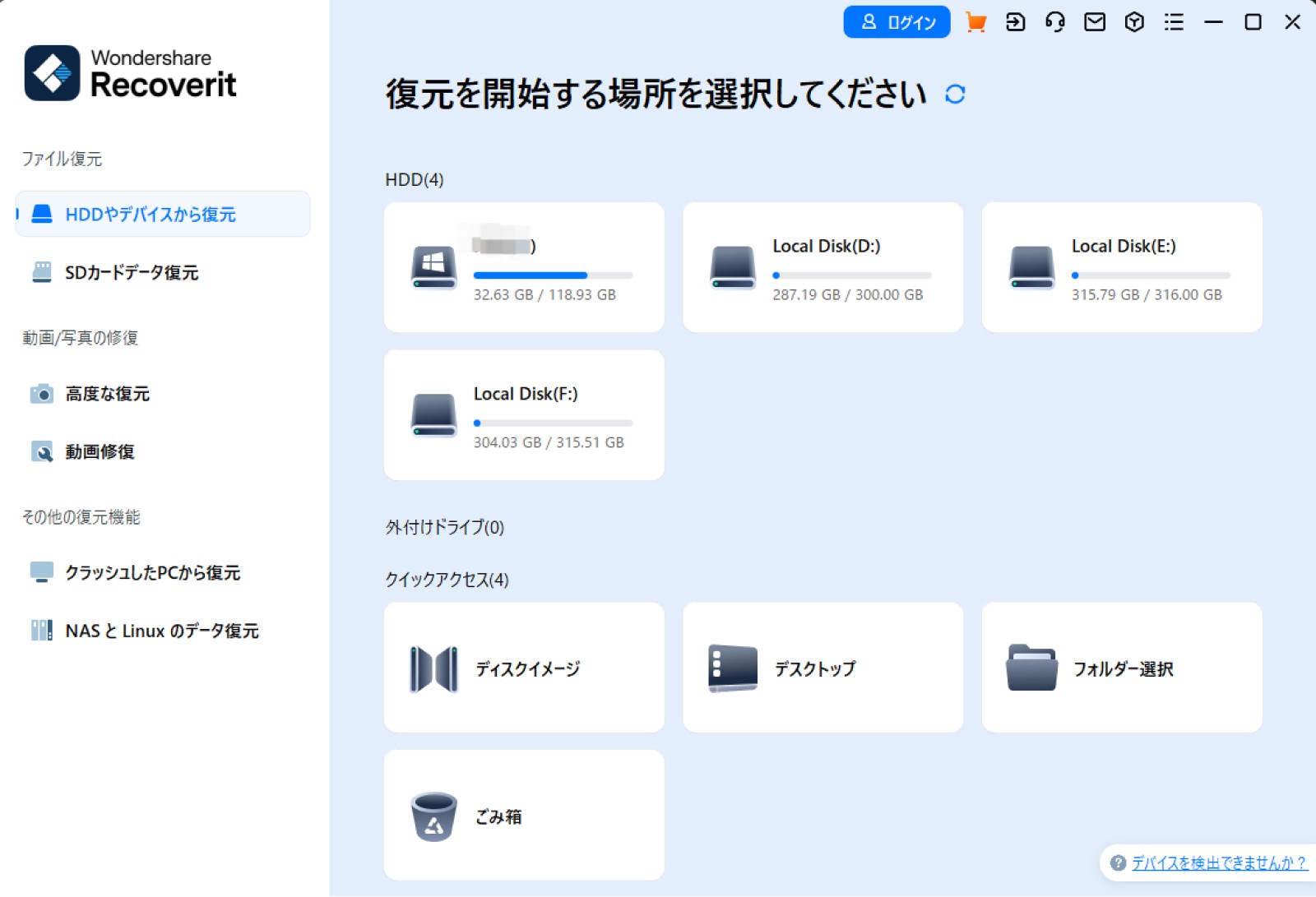
ステップ2:デバイス内のデータをスキャン

ステップ3:「復元」ボタンをクリックしてデータを取り戻す
スキャン完了後、検出されたファイルが一覧表示されます。復元したいファイルを選んで「復元」をクリックしてください。
※データの上書きを防ぐため、別の保存先を指定しましょう。

Recoveritは、認識されないUSBメモリだけでなく、正常に認識されるUSBからもさまざまなデータを復元できます:
USBメモリは、データの持ち運びやバックアップに欠かせない便利なツールですが、突然認識されなくなることもあります。そんなトラブルに直面した時は、Wondershare Recoveritでの復元をぜひお試しください。
まずは無料でダウンロードして、Recoveritの使いやすさと復元力を体感してみましょう。

